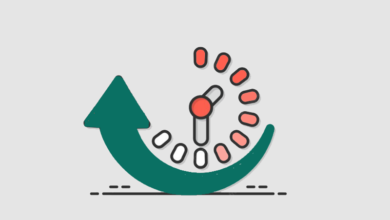نظارت سیستم لینوکس را با چه ابزارهایی انجام دهیم؟

چه مدیر سیستم باشید و چه کاربر عادی، این مقاله از پیام هاست شما را با ابزارهای ضروری خط فرمان آشنا کرده و به شما اطلاعاتی در زمان واقعی در مورد استفاده از CPU سیستم، تخصیص حافظه و موارد دیگر میدهد. در این مقاله یاد خواهید گرفت که چگونه منابع نظارت سیستم لینوکس خود را به طور دقیق و کارآمد مانیتور و مدیریت کنید.
دلیل ضرورت مانیتورینگ منابع سیستم در لینوکس
دانستن نحوه نظارت سیستم لینوکس به دلایل مختلف، به ویژه برای sys admin ها، توسعه دهندگان و کاربران بسیار مهم است. در اینجا ۴ دلیل کلیدی برای اهمیت این مهارت آورده شده است:
- بهینه سازی عملکرد: با نظارت سیستم لینوکس میتوانید فرآیندها یا برنامه هایی را که منابع بیش از حد مصرف می کنند، مانند CPU، حافظه یا I/O دیسک را شناسایی کنید. این مورد به شما این امکان را می دهد تنظیماتی را برای بهینه سازی عملکرد سیستم یا برنامه های خود انجام دهید.
- عیب یابی مسائل: درک استفاده از منابع به تشخیص و حل مشکلات سیستم کمک می کند. به عنوان مثال اگر سرور به کندی پاسخ میدهد، ابزارهای مانیتورینگ می توانند به تعیین اینکه آیا به دلیل بار بالای CPU، حافظه ناکافی یا سایر محدودیت های منابع است، کمک کنند.
- برنامه ریزی ظرفیت: نظارت منظم داده هایی را در طول زمان فراهم می کند که برای برنامه ریزی ظرفیت بسیار مهم هستند. شما می توانید پیش بینی کنید که چه زمانی باید سخت افزار را ارتقا دهید یا سیستم خود را بر اساس روند استفاده از منابع مقیاس کنید.
- نظارت بر امنیت: ابزارهای مانیتورینگ همچنین میتوانند به شناسایی فعالیتهای غیرعادی که ممکن است نشاندهنده نقض امنیتی باشند، مانند افزایش ناگهانی ترافیک شبکه یا فرآیندهای غیرمعمولی که منابع را مصرف میکنند، کمک کنند.
اکنون که اهمیت این مهارت را مشخص کردیم، اجازه دهید به بخش بعدی برویم که در آن نحوه نظارت سیستم لینوکس را با استفاده از Command Line بررسی خواهیم کرد.
فرآیند نظارت سیستم لینوکس با ابزارهای Command Line
نظارت بر منابع سیستم در لینوکس با استفاده از ابزارهای Command Line شامل چندین مرحله با دستورات مختلف است.
- با زدن دستور زیر در ترمینال، می توانید میزان مصرف منابع سیستم، از جمله CPU، حافظه و اطلاعات پردازش را مشاهده کنید. با استفاده از دستور htop می توانید خروجی دستور بالا را به شکل user-friendly ببنید. در صورتی که htop نصب نبود، با زدن دستور زیر در ترمینال، می توانید آن را نصب کنید.
sudo apt-get install htop - با زدن دستور زیر به همراه بازه زمانی مشخص، می توانید فعالیت ها و وضعیت virtual memory را مشاهده و مانیتور کنید. به طور مثال:
vmstat 5 - پکیج sysstat رو با استفاده از دستور sudo apt-get install sysstat نصب کنید. سپس از iostat می توانید برای مشاهده بازه زمانی iops و وضعیت CPU استفاده کنید.
iostat 5 - برای مشخص شدن میزان مصرف memory می توانید از دستور free استفاده کنید. با استفاده از آرگومان -m می توانید خروجی را به صورت MB و با استفاده از آرگومان -g می توانید خروجی را به صورت GB ببینید.
free -h - برای مشاهده اتصالات شبکه و جداول routing از netstat استفاده کنید و برای اطلاعات دقیق تر آرگومان هایی مانند -a یا -t اضافه کنید.
netstat -a - برای دیدن میزان مصرف فضای دیسک در هر file system از دستور df -h می توان استفاده کرد.
df -h - برای مشاهده میزان فضای استفاده شده توسط یک دایرکتوری و ساب دایرکتوری ها، از دستور زیر استفاده میکنیم.( مسیر مورد نظر باید به دستور داده شود)
du -sh /path/to/directory - برای تجزیه و تحلیل استفاده از CPU برای هر processor ، mpstat را به همراه یک بازه زمانی (به عنوان مثال، mpstat 5) اجرا کنید.
mpstat -P ALL 5 - از nmon می تونیم برای مانیتور شبکه، دیسک، memory ، Cpu استفاده کنیم. با اضافه کردن هر آرگومان به این دستور، می توانیم موارد بیشتر و جزئی تری را مشاهده کنیم.
Nmon